pages将文件转换为PDF格式的操作步骤
时间:2022-10-26 16:16
大家知道pages怎么样将文件转换为PDF格吗?下文小编就带来pages将文件转换为PDF格式的操作步骤,一起来看看吧!
pages将文件转换为PDF格式的操作步骤
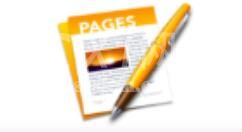
1、打开pages。
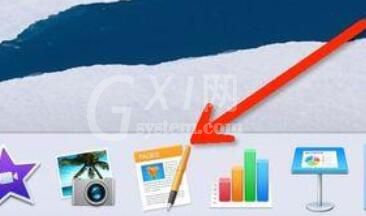
2、选择你的文件,打开。
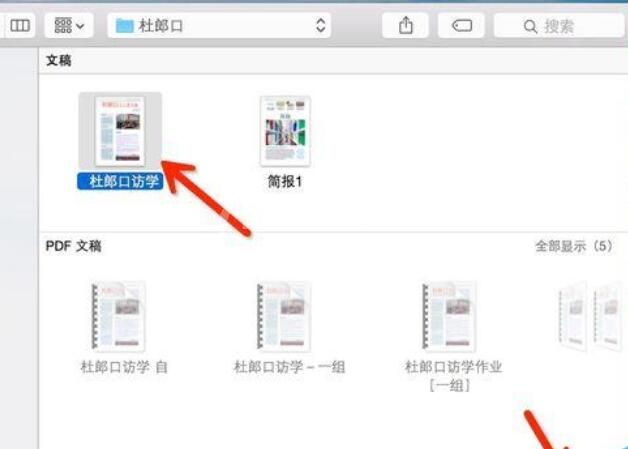
3、看到我们在pages里面做好的简报。
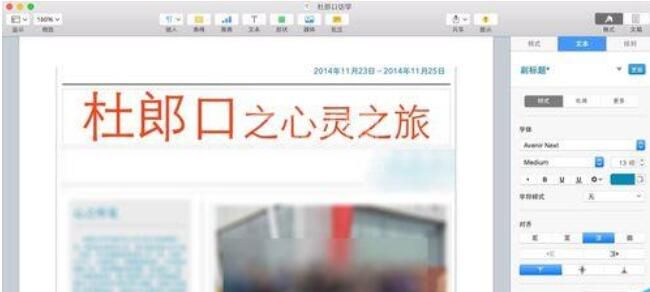
4、找到上方文件——导出到——
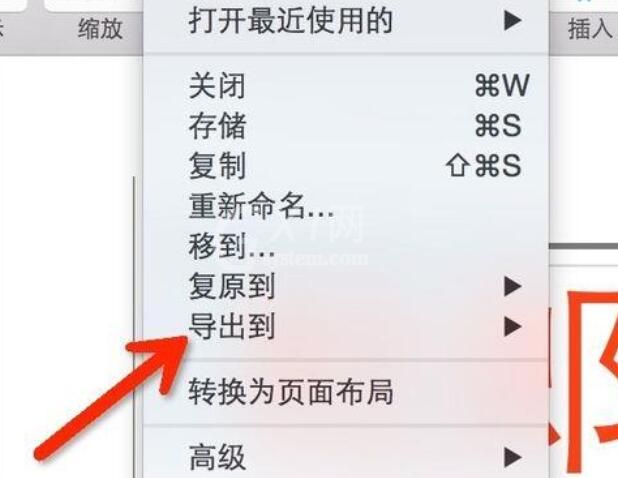
5、选择PDF
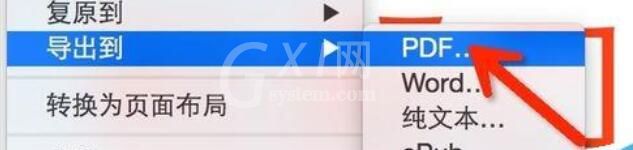
6、把图片的质量选到最好,不然倒出来之后你的照片就会变模糊,根本看不清了。
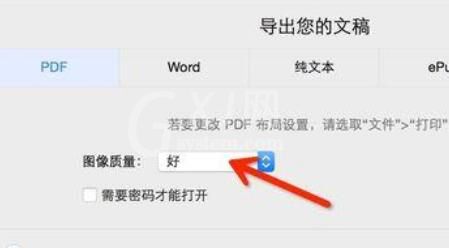
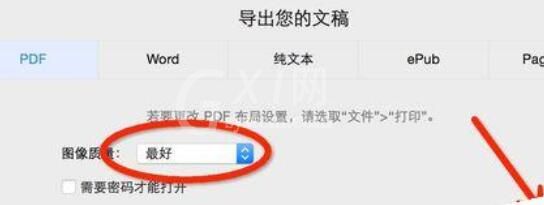
7、写好名字,选择存储的位置之后,点击确定。
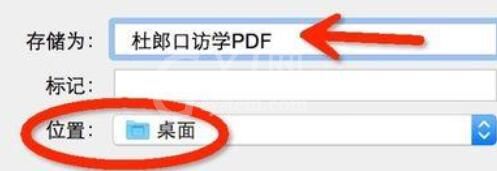
8、看到已经存储PDF格式的文件到桌面上了。
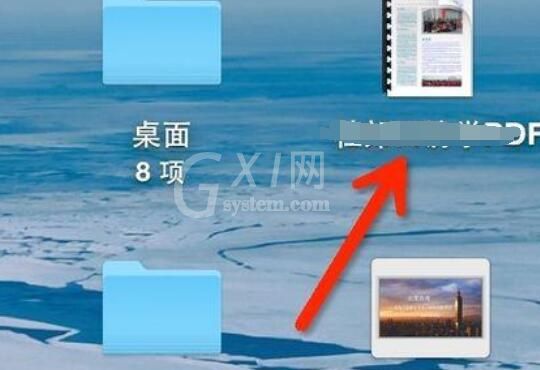
本文:pages怎么将文件转换为PDF文件



























